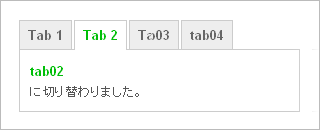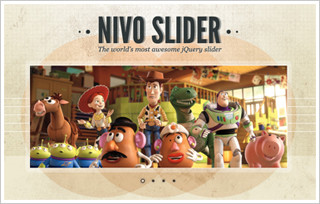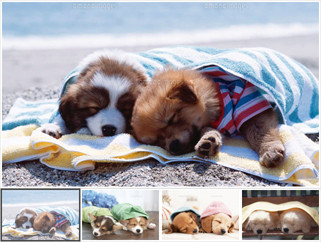リンクがはれるカレンダー
リンクがはれて、動的に月を変えられるカレンダー
配布元:Schwarz Lanzenreiterより、「calendar2.js」をダウンロードする。
<script type="text/javascript" src="calendar2.js"></script>内にJavaScriptを読み込ませる。
<script type="text/javascript"> <!-- calendar_print(); // --> </script>内に
配置したい場所に実行スクリプトを設置する。
 リンクの設置方法
リンクの設置方法
<script type="text/javascript"> <!-- clndrLink["#20110707"] = "href='http://www.google.co.jp/' target='_blank' title='googleへ'"; clndrLink["#20110719"] = "href='http://www.yahoo.co.jp/' target='_blank' title='Yahoo! JAPANへ'"; calendar_print(); // --> </script>
特定の年月日にリンクをはりたい場合、
アンカーの属性を値とし添え字を年月日とすることで可能。
必要なだけ書き連ねます。
clndrLink["#20110707"] = "href='http://www.google.co.jp/' target='_blank' title='googleへ'"; clndrLink["#20110719"] = "href='http://www.yahoo.co.jp/' target='_blank' title='Yahoo! JAPANへ'";
clndrLink ⇒ この変数名は固定
"#20110707" ⇒ 4桁の年、2桁の月、2桁の日。
シンプル 自動切替えタブ型メニュー
シンプルな「自動切り替え」タブ型メニューボックス。
デザインはCSSで行います。
タグの構造もシンプルなので実装が簡単にできます。
配布元:yetii
ページ下部にある「yetii.js」をダウンロード
(※ファイルが表示されるので、それをyetii.jsと名前をつけて、任意の場所へ保存)
<script type="text/javascript" src="js/yetii.js"></script>内にJavaScriptを読み込ませる。
<!-- tabBox satrt --> <div id="tabBox"> <ul id="tabBox-nav"> <li><a href="#">Tab 1</a></li> <li><a href="#">Tab 2</a></li> <li><a href="#">Tab 3</a></li> <li><a href="#">Tab 4</a></li> </ul> <div style="display: none;" class="tab"> <p><span class="gr">tab01</span><br>に切り替わりました。</p> </div> <div style="display: block;" class="tab"> <p><span class="gr">tab02</span><br>に切り替わりました。</p> </div> <div style="display: block;" class="tab"> <p><span class="gr">tab03</span><br>に切り替わりました。</p> </div> <div style="display: block;" class="tab"> <p><span class="gr">tab04</span><br>に切り替わりました。</p> </div> </div> <!-- //tabBox end -->
このとき、
ターゲットのボックスの「class="tab"」を定義することを忘れないようにする。
そして最後に、スクリプト実行のトリガーを設置する。
<script type="text/javascript">
var tabber1 = new Yetii({
id: 'tabBox',
tabclass: 'tab',
active: 2, //デフォルトタブ表示位置
interval: 5 //切替る速度
});
</script>
#tabBox {
width: 500px;
margin: 0px;
}
ul#tabBox-nav {
list-style-type: none;
width: 500px;
float: left;
background: url(../pixel.gif) bottom left repeat-x;
}
ul#tabBox-nav li {
margin-right: 2px;
float: left;
}
ul#tabBox-nav a {
float: left;
display: block;
padding: 4px 8px;
border: 1px solid #ccc;
border-bottom: 0;
color: #666;
background: #eee;
text-decoration: none;
font-weight: bold;
outline: none;
}
ul#tabBox-nav a:hover {
background: #fff;
}
ul#tabBox-nav a.active {
background: #fff;
padding-bottom: 5px;
cursor: default;
color: #00BF08;
}
#babTxt {
margin: 0px;
padding: 0px;
}
.tab {
width: 478px;
clear: left;
border: 1px solid #ccc;
border-top: none;
padding: 10px;
}
.gr {
color: #00BF08;
font-weight: bold;
}
シンプル タブ型メニュー
シンプルなタブ型メニューボックス。
デザインはCSSで行います。
タグの構造もシンプルなので実装が簡単にできます。
CMS等にも導入しやすいとか。。。
自社サイトをリニューアル中なので、さっそく導入してみました!
配布元:yetii
ページ下部にある「yetii.js」をダウンロード
(※ファイルが表示されるので、それをyetii.jsと名前をつけて、任意の場所へ保存)
<script type="text/javascript" src="js/yetii.js"></script>内にJavaScriptを読み込ませる。
<!-- tabBox satrt --> <div id="tabBox"> <ul id="tabBox-nav"> <li><a href="#sampletab1">tab01</a></li> <li><a href="#sampletab2">tab02</a></li> <li><a href="#sampletab3">tab03</a></li> <li><a href="#sampletab4">tab04</a></li> </ul> <div class="tab" id="sampletab1"> <p><span class="gr">tab01</span><br>に切り替わりました。</p> </div> <div class="tab" id="sampletab2"> <p><span class="gr">tab02</span><br>に切り替わりました。</p> </div> <div class="tab" id="sampletab3"> <p><span class="gr">tab03</span><br>に切り替わりました。</p> </div> <div class="tab" id="sampletab4"> <p><span class="gr">tab04</span><br>に切り替わりました。</p> </div> </div> <!-- //tabBox end -->
このとき、
ターゲットのボックスの「class="tab"」を定義することを忘れないようにする。
そして最後に、スクリプト実行のトリガーを設置する。
<script type="text/javascript">
var tabber1 = new Yetii({
id: 'tabBox'
});
</script>
#tabBox {
width: 500px;
margin: 0px;
}
ul#tabBox-nav {
list-style-type: none;
width: 500px;
float: left;
background: url(../pixel.gif) bottom left repeat-x;
}
ul#tabBox-nav li {
margin-right: 2px;
float: left;
}
ul#tabBox-nav a {
float: left;
display: block;
padding: 4px 8px;
border: 1px solid #ccc;
border-bottom: 0;
color: #666;
background: #eee;
text-decoration: none;
font-weight: bold;
outline: none;
}
ul#tabBox-nav a:hover {
background: #fff;
}
ul#tabBox-nav a.active {
background: #fff;
padding-bottom: 5px;
cursor: default;
color: #00BF08;
}
#babTxt {
margin: 0px;
padding: 0px;
}
.tab {
width: 478px;
clear: left;
border: 1px solid #ccc;
border-top: none;
padding: 10px;
}
.gr {
color: #00BF08;
font-weight: bold;
}
印刷範囲をスタイルシートで指定する
webページを印刷するとき、
メイン部分のみ印刷したいのに、
ヘッダー、フッター、サイドバーも印刷されてしまう。
そんなときはスタイルシートで、
印刷する範囲に含める、含めないの指定をします。
スタイルシートで印刷範囲を指定するタグは、
| head | |
| main | side |
| foot | |
@media print{
#head{display:none;}
#foot{display:none;}
#side{display:none;}
#main{width:100%; float:none;}
}
印刷時の改ページ部分を制御するプロパティ
- page-break-before … 要素の直前の改ページを制御
- page-break-after … 要素の直後の改ページを制御
| プロパティ名 | 値 | 説明 |
|---|---|---|
| page-break-before (直前) |
auto | 制御しない (初期値) |
| always | 直前で改ページさせる | |
| avoid | 直前の改ページを禁止する | |
| page-break-after (直後) |
auto | 制御しない (初期値) |
| always | 直後で改ページさせる | |
| avoid | 直後の改ページを禁止する |
shadowbox
エビアン(evian)のCMライブラリーで見つけた、
動画をLightBox風に表示させることができる「Shadowbox」。
YouTube動画や、拡大画像表示として広範囲で利用できるすぐれもの!
Prototype、jQuery、YUI、Extなど複数のJavaScriptのライブラリに対応した、画像や動画などを拡大表示できるLightbox風のスクリプトととして、多数ある Lightbox風スクリプトの中でも充実した機能を持っています。
セッティング方法
配布元の「Shadowbox.js」よりダウンロードします。
・併用するJavaScriptのライブラリは、下記の中から好きなものを選べます。
- Prototype
- jQuery
- MooTools
- Dojo Toolkit
- Yahoo! User Interface Library
- Ext
(※「jQuery」でダウンロードしました。)
・拡大表示できるメディア
<script type="text/javascript" src="js/jquery-1.6.1.min.js"></script> <link rel="stylesheet" type="text/css" href="shadowbox.css"> <script type="text/javascript" src="shadowbox.js"></script> <script type="text/javascript"> Shadowbox.init(); </script>
ただし、
ダウンロードする際に、言語のサポートで「japanese」を選択した場合は、
「charset="utf-8"」が必要になる様です。
<script type="text/javascript" src="js/jquery-1.6.1.min.js"></script> <link rel="stylesheet" type="text/css" href="shadowbox.css"> <script type="text/javascript" src="shadowbox.js" charset="utf-8"></script> <script type="text/javascript"> Shadowbox.init(); </script>
<a href="image.jpg" rel="shadowbox">我が家のわんこ</a>
 グループ化する場合
グループ化する場合
<a href="image01.jpg" rel="shadowbox[dogs]" title="我が家のわんこ1">我が家のわんこ1</a> <a href="image02.jpg" rel="shadowbox[dogs]" title="我が家のわんこ2">我が家のわんこ2</a> <a href="image03.jpg" rel="shadowbox[dogs]" title="我が家のわんこ3">我が家のわんこ3</a>
 YouTubeの場合(「エビアンローラーベイビー」より)
YouTubeの場合(「エビアンローラーベイビー」より)
スライドボックス(jquery)
Nivo Slider
Nivo Slider
パラパラめくれながら、画像が切替るスクリプトです。
Nivo Sliderより、
をダウンロードします。
16種類の画像切替えパターンがあるので、
組合せることも可能です。
 「boxRainGrow」で切換え
「boxRainGrow」で切換え
<script type="text/javascript" src="js/jquery.min.js"></script>
<script type="text/javascript" src="js/jquery.nivo.slider.pack.js"></script>
<script type="text/javascript">
$(window).load(function() {
setTimeout(function(){
$('#slider').nivoSlider({
effect:'boxRainGrow',
pauseTime:6000,
directionNav:false,
pauseOnHover:false,
controlNavThumbs:true
});
});
});
</script>
<div class="mainImageCont"> <div id="slider" class="nivoSlider"> <a href="#"><img src="images/mainImage02.jpg" alt="" /></a> <a href="#"><img src="images/mainImage01.jpg" alt="" /></a> <a href="#"><img src="images/mainImage03.jpg" alt="" /></a> <a href="#"><img src="images/mainImage04.jpg" alt="" /></a> </div> </div>
.nivoSlider{
position:relative;
width:640px; /* 画像幅に変更する */
height:375px; /* 画像の高さに変更する */
background:url(images/loading.gif) no-repeat 50% 50%;
}
.nivoSlider img {
position:absolute;
top:0px;
left:0px;
display:none;
}
.nivoSlider a {
border:0;
display:block;
}
 レイアウト パターン
レイアウト パターン
・デフォルト
・キャプションとリンク
・サムネイル